- Di departemen keamanan, Microsoft tidak berusaha keras, sehingga memberikan solusi perlindungan asli yang andal. Tetapi kesalahan kadang-kadang terjadi.
- Jika Windows Defender Anda diblokir dengan perangkat Anda dilindungi peringatan, berikut cara mengatasinya dengan cepat dan mudah.
- Lihatlah kami Pusat Pembela Windows untuk mengidentifikasi, mendiagnosis, dan memecahkan masalah terkait dalam waktu singkat.
- Pastikan Anda menjelajahi kami Pusat Pemecahan Masalah Windows 10 demikian juga.

Perangkat lunak ini akan menjaga driver Anda tetap aktif dan berjalan, sehingga menjaga Anda tetap aman dari kesalahan umum komputer dan kegagalan perangkat keras. Periksa semua driver Anda sekarang dalam 3 langkah mudah:
- Unduh DriverFix (file unduhan terverifikasi).
- Klik Mulai Pindai untuk menemukan semua driver yang bermasalah.
- Klik Perbarui Driver untuk mendapatkan versi baru dan menghindari kegagalan fungsi sistem.
- DriverFix telah diunduh oleh 0 pembaca bulan ini.
Solusi keamanan bawaan Windows 10 terbukti cukup kompetitif di pasar anti-malware.
Selain itu, Pusat Keamanan Windows adalah pusat segalanya, mulai dari keamanan hingga pemeliharaan dan kinerja.
Tapi, terlepas dari fungsinya, itu tidak sempurna. Ada laporan terbaru tentang Pembela Windows terjebak di layar beranda dengan Perangkat Anda dilindungi cepat.
Semua opsi hilang dan satu-satunya hal yang dapat dilakukan pengguna yang terpengaruh adalah menutup Pusat/Pembela.
Untuk itu, kami menyiapkan beberapa solusi yang akan berguna. Jika Anda mengalami hal serupa dengan Windows Security Center dan Windows Defender, ikuti langkah-langkah di bawah ini.
Bagaimana saya bisa memperbaikinya? Perangkat Anda dilindungi kesalahan untuk Windows Defender?
- Rhapus antivirus pihak ketiga
- Setel ulang layanan khusus
- Jalankan SFC dan DISM
- Perbarui Windows 10
- Beralih ke opsi pemulihan
1. Hapus antivirus pihak ketiga
Jika Anda memutuskan untuk menggunakan alat antimalware pihak ketiga, sistem akan nonaktifkan Windows Defender secara otomatis.
Namun, Pusat Keamanan Windows harus tetap aktif terlepas dari apakah Anda menjalankan Defender atau antivirus pihak ke-3 atau tidak.
Di sisi lain, ada beberapa laporan yang mengatakan sebaliknya. Yaitu, suite antivirus multifungsi tertentu cenderung memblokir Pusat Keamanan Windows.
Mereka pada dasarnya adalah aplikasi yang serupa, dengan berbagai alat pemantauan dan pemeliharaan yang disertakan dalam suite.
Lihat alat antivirus terbaik ini dengan validitas tak terbatas untuk menjaga PC Anda terlindungi selamanya!
Oleh karena itu, kemungkinan solusi antivirus pihak ketiga Anda memblokir Pusat Keamanan Windows. Jika Anda, karena alasan tertentu, condong ke solusi bawaan, cara terbaik untuk menghindarinya adalah dengan menghapus instalan antivirus sepenuhnya.
Anda dapat melakukannya dengan mengikuti petunjuk di bawah ini:
- Di bilah Pencarian Windows, ketik kontrol dan buka Panel kendali.
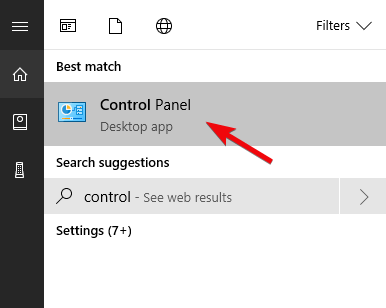
-
Dari tampilan Kategori, klik Copot pemasangan program di bawah Program.
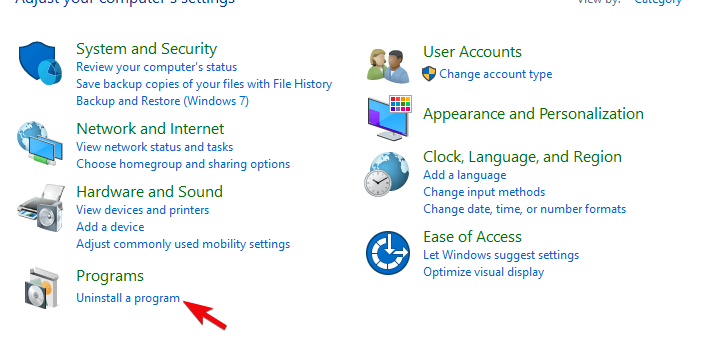
- Klik kanan pada solusi antimalware pihak ketiga dan Copot pemasangannya.
- MenggunakanPenghapus Instalasi Revo untukbersihsemua file yang tersisa danentri registri antivirus yang dibuat.
- Mulai ulang PC Anda.
- Coba buka lagi Pusat Keamanan Windows.
Sekarang, menggunakan alat uninstaller jelas tidak wajib, namun itu menjamin Anda mendapatkan pekerjaan itu dilakukan dengan benar sejak awal dan tidak ada sisa-sisa perangkat lunak yang tertinggal untuk mengacaukan Anda komputer.

Revo adalah alat yang menghadirkan fitur penghapusan yang kuat dan bahkan meningkatkan taruhan dengan menambahkan utilitas pembersihan bonus untuk menjaga PC Anda tetap rapi dan dioptimalkan.
Bagian terbaiknya adalah Anda dapat menguji sendiri kapasitasnya yang luar biasa sebelum memutuskan untuk menutup transaksi karena Anda mendapat manfaat dari jaminan uang kembali 60 hari.
Mari kita cepat melihatnya fitur utama:
- Alat pembersih bonus termasuk
- Bantuan teknis profesional gratis
- Tersedia fitur Klasik, Cepat/Beberapa, dan Penghapusan Paksa
- Pemindaian mendalam untuk menghapus sisa-sisa perangkat lunak setelah menghapus instalasi
- Manajer Ekstensi Peramban
- Pemantauan perubahan sistem secara real-time
- Tersedia versi portabel ringan yang tidak memerlukan instalasi

Penghapus Instalasi Revo
Copot pemasangan, hapus sisa perangkat lunak, dan bersihkan sistem Anda dengan alat lengkap yang andal!
Kunjungi situs web
2. Setel ulang layanan khusus
Karena Windows Action Center dan bagian anak perusahaannya, Windows Defender, adalah bagian penting dari platform Windows 10, Anda tidak dapat menginstalnya kembali.
Apa yang dapat Anda lakukan, dalam hal pemecahan masalah kesalahan atau menangani masalah terkait Windows Action Center adalah mengatur ulang layanan khusus. Setelah Anda mengatur ulang layanan, Windows Action Center akan mulai berfungsi sebagaimana dimaksud.
Anda dapat melakukannya dengan mengikuti petunjuk yang diberikan di bawah ini:
- tekan Tombol Windows + R untuk membuka baris perintah Jalankan.
- Di baris perintah, ketik services.msc dan tekan Enter atau klik OK.
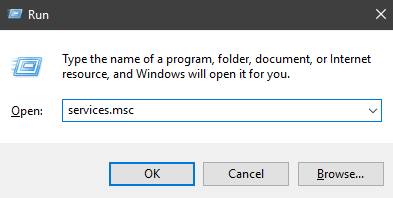
- Navigasi ke Pusat Keamanan layanan, klik kanan padanya, dan buka Properti.
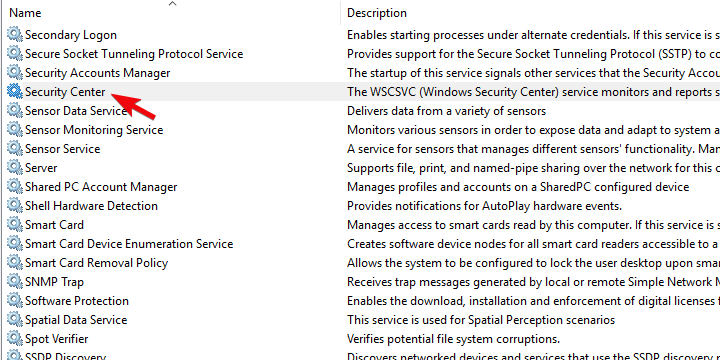
- Di bawah tab Umum, pilih Otomatis sebagai Jenis startup.
- Jika layanan berjalan Berhenti itu dan Skue tar itu lagi. Jika sudah berhenti, baru mulai.
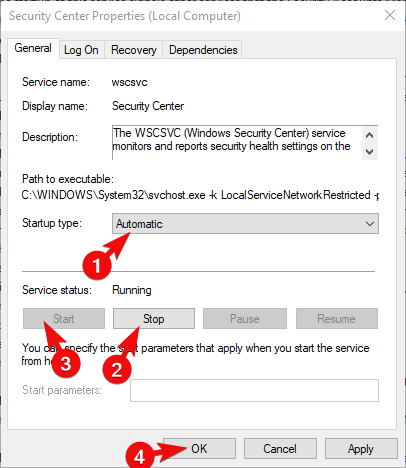
- Konfirmasikan perubahan dan tutup Layanan.
3. Jalankan SFC dan DISM
Ketika komponen sistem penting gagal, ada kemungkinan kesalahan sistem. Kesalahan sistem kritis sebagian besar terjadi karena korupsi file sistem, karena infeksi virus atau penyalahgunaan.
Namun, masalah besar lainnya terletak pada pembaruan besar yang cenderung merusak sistem. Dengan satu atau lain cara, kami sarankan untuk menjalankan 2 alat sistem bawaan untuk mengatasi kesalahan yang mungkin terjadi.
Alat pertama adalah Pemeriksa File Sistem dan tujuan utamanya adalah untuk memeriksa integritas file sistem dan menerapkan perbaikan jika diperlukan. Berikut cara menjalankannya di Windows 10:
- Tipe cmd di bilah Pencarian Windows.
- Klik kanan pada Prompt Perintah dan jalankan sebagai administrator.
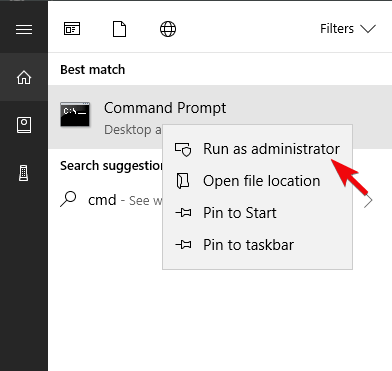
- Di baris perintah, ketik sfc/scannow dan tekan Enter.
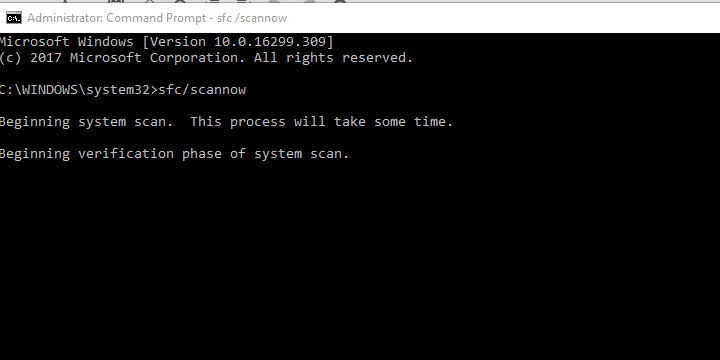
Di sisi lain, alat Deployment Image Servicing and Management serupa tetapi merupakan langkah maju dibandingkan dengan SFC.
Ini menggunakan server Windows untuk mengunduh file sistem yang hilang atau rusak. Sama seperti SFC, ini berjalan melalui Command Prompt, dan ini adalah langkah-langkah yang harus Anda ikuti untuk menjalankannya di Windows 10:
- Buka Command Prompt dengan izin administratif.
- Di baris perintah, ketik perintah berikut dan tekan Enter setelah masing-masing:
DISM /online /Cleanup-Image /ScanHealth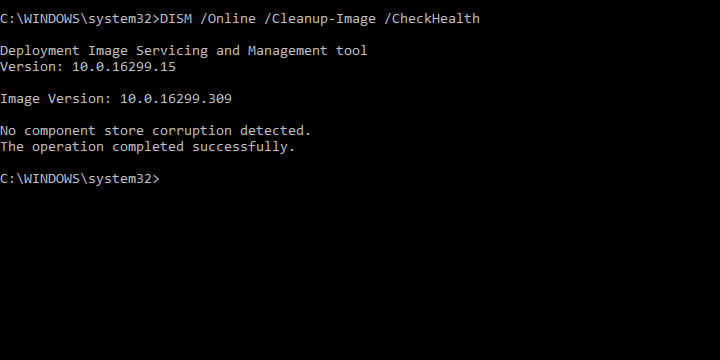
DISM /Online /Cleanup-Image /RestoreHealth
- Tunggu hingga prosedur pemindaian/perbaikan berakhir.
4. Perbarui Windows 10
Kami telah menekankan dampak negatif pembaruan tertentu pada Windows 10. Untungnya, karena laporan melalui Hub Umpan Balik, banyak masalah sistem utama diselesaikan dalam waktu singkat.
Oleh karena itu, kami menyarankan untuk memperbarui sistem sesegera mungkin. Ini terutama berlaku untuk Windows Insider yang sering mengalami kesalahan serupa.
Mustahil untuk memperbarui Windows Defender di Pembaruan Pembuat Windows 10? Inilah kemungkinan perbaikan.
Seperti yang kita semua tahu, pembaruan didistribusikan secara otomatis pada iterasi sistem terbaru Microsoft. Di sisi lain, Anda dapat memeriksa pembaruan yang tersedia secara manual dengan mengikuti langkah-langkah berikut:
- Klik kanan Mulai dan buka Pengaturan.
- Memilih Pembaruan & Keamanan.

- Dibawah pembaruan Windows, klik pada Periksa pembaruan tombol.

5. Beralih ke opsi pemulihan
Akhirnya, jika tidak ada langkah sebelumnya yang memberikan solusi pasti untuk masalah yang dihadapi, opsi pemulihan adalah satu-satunya hal yang terlintas dalam pikiran kita.
Anda dapat menggunakan opsi Pemulihan Sistem untuk memutar kembali, tetapi ini hanya berfungsi jika Anda telah mengatur titik pemulihan sebelumnya. Solusi masuk kami dalam skenario ini adalah reset pabrik.
Anda dapat menyimpan file dan aplikasi Anda sementara Anda juga dapat memperbarui sistem. Itu instal ulang sistem bersih memiliki kelebihan, tetapi pemulihan ini mungkin yang paling membahayakan.
Reset pabrik mudah dilakukan di Windows 10 dengan panduan luar biasa ini!
Anda dapat mengatur ulang PC Anda ke nilai default dengan mengikuti langkah-langkah yang kami sediakan di bawah ini:
- Pertama,sangat penting untuk mencadangkan data Anda di partisi alternatif atau penyimpanan cloud.
- Setelah Anda selesai melakukannya, tekanTombol Windows + Iuntuk membukaPengaturan aplikasi.
- BukaPerbarui & keamananbagian.

- PilihPemulihandi panel kiri.
- Klik pada Memulai tombol di bawah Setel ulang PC ini bagian.
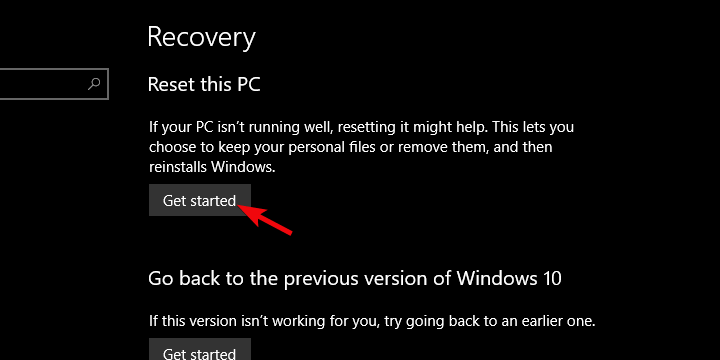
- Memilih untukSimpan file Anda dan klik Lanjut.
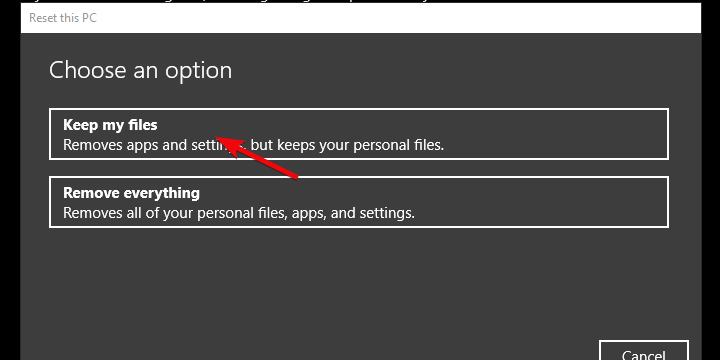
Itu adalah ringkasan. Jika Anda masih memiliki masalah yang sama, satu-satunya solusi yang tersisa adalah memulai dari awal dengan instal ulang yang bersih.
Jika Anda mendapatkan solusi alternatif untuk masalah Windows Defender, jangan ragu untuk membagikannya kepada kami di bagian komentar di bawah.


![Windows 10 Creators Update masalah mouse [PERBAIKI]](/f/9aa189937cf09c97b36ced65226b4b3f.jpg?width=300&height=460)